Å opprette et nytt prosjekt i Adobe Premiere Pro er det første steget på veien til film-, video- eller redigeringsprosjektet ditt. Det er viktig å velge de riktige innstillingene for å sikre en smidig arbeidsflyt. I denne veiledningen går jeg gjennom de enkelte trinnene du må følge for å opprette et nytt prosjekt i Premiere Pro.
Viktige tips
- Det er viktig å velge en sikker plassering for prosjektfilene dine.
- Angi de riktige innstillingene for rask gjengivelse og effektiv filhåndtering.
- Bruk av proxyer kan gjøre det enklere å redigere store videoer.
Trinn-for-trinn-veiledning
Begynn med å åpne Premiere Pro. Så snart du har startet programvaren, vil du se startskjermen. Når du åpner Premiere for første gang, ser du denne visningen:
Klikk på knappen "Nytt prosjekt" for å opprette et nytt prosjekt. Dette virker opplagt, men det er noen innstillinger du må ta hensyn til.
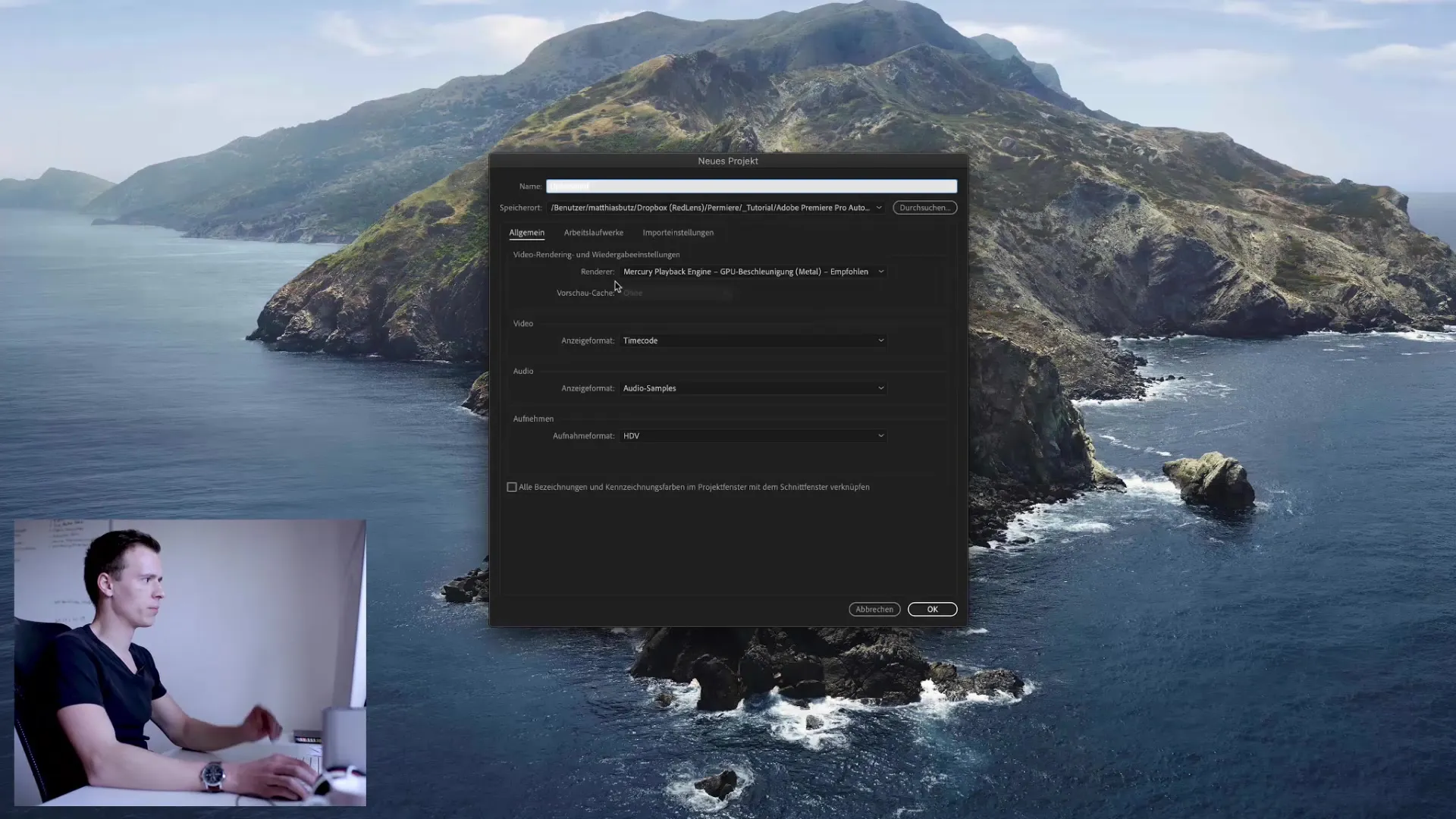
Her kan du angi hvor du vil lagre prosjektfilene dine. Jeg liker å jobbe med Dropbox fordi det tilbyr automatisk sikkerhetskopiering. Det betyr at prosjektfilene mine alltid er sikkerhetskopiert, og at jeg kan gjenopprette eldre versjoner om nødvendig. Sørg for at lagringsplassen er sikker - ikke på en USB-pinne eller en ekstern harddisk som ligger og slenger. Uten prosjektfilen vil alt arbeidet ditt gå tapt.
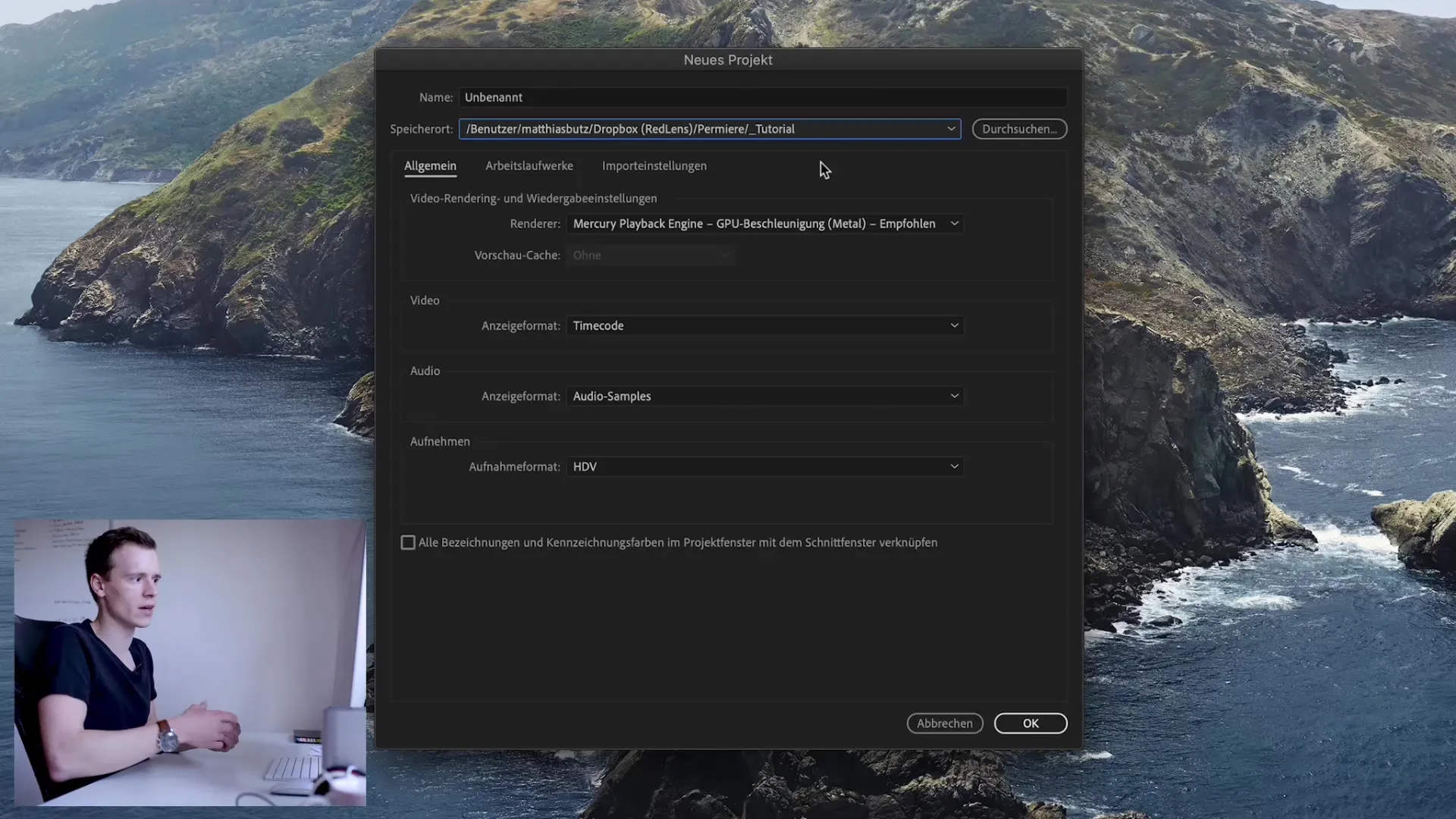
Velg nå et passende navn på prosjektet ditt. I mitt tilfelle kaller jeg det "Test". Stien skal føre til det sikre lagringsstedet du har valgt tidligere. Det anbefales å velge et raskt lagringssted, for eksempel din interne SSD. På denne måten kan du sikre at kontant- og renderfiler behandles raskt.
Det er viktig å velge den raskest mulige innstillingen for renderingsvariabelen. Hvis du jobber på Mac, bør du velge "Metal" som det raskeste renderingsalternativet. Normalt trenger du ikke å endre noen andre innstillinger her, da Premiere vanligvis velger det beste alternativet automatisk.
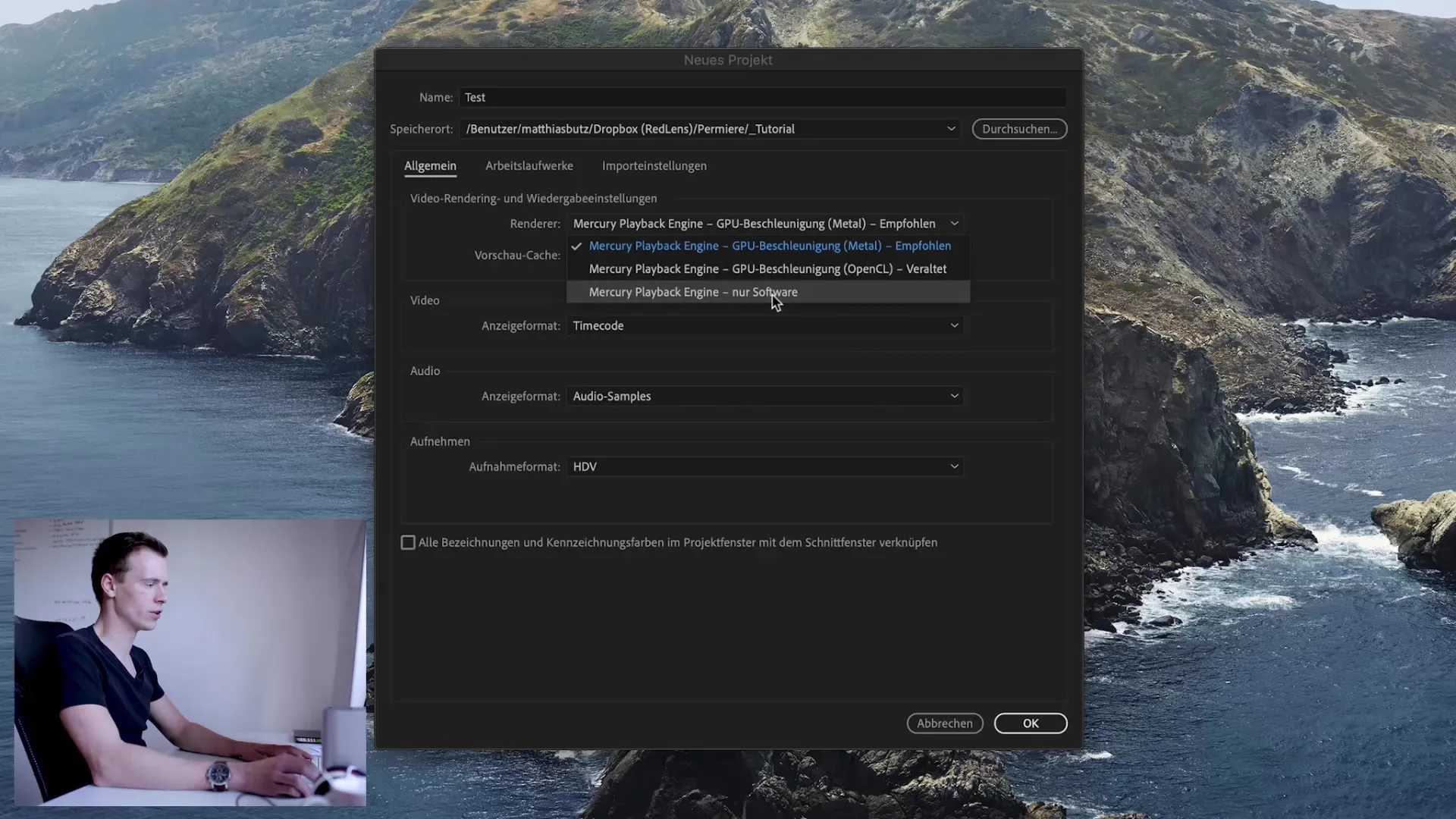
Nå bør du velge lagringsplass for arbeidsfilene. Det er vanligvis fornuftig å lagre alle filene i prosjektmappen. Da holdes alle dataene samlet, og du slipper å lete lenge etter dem når du har importert filer. Denne sentraliserte lagringen gir bedre oversikt.
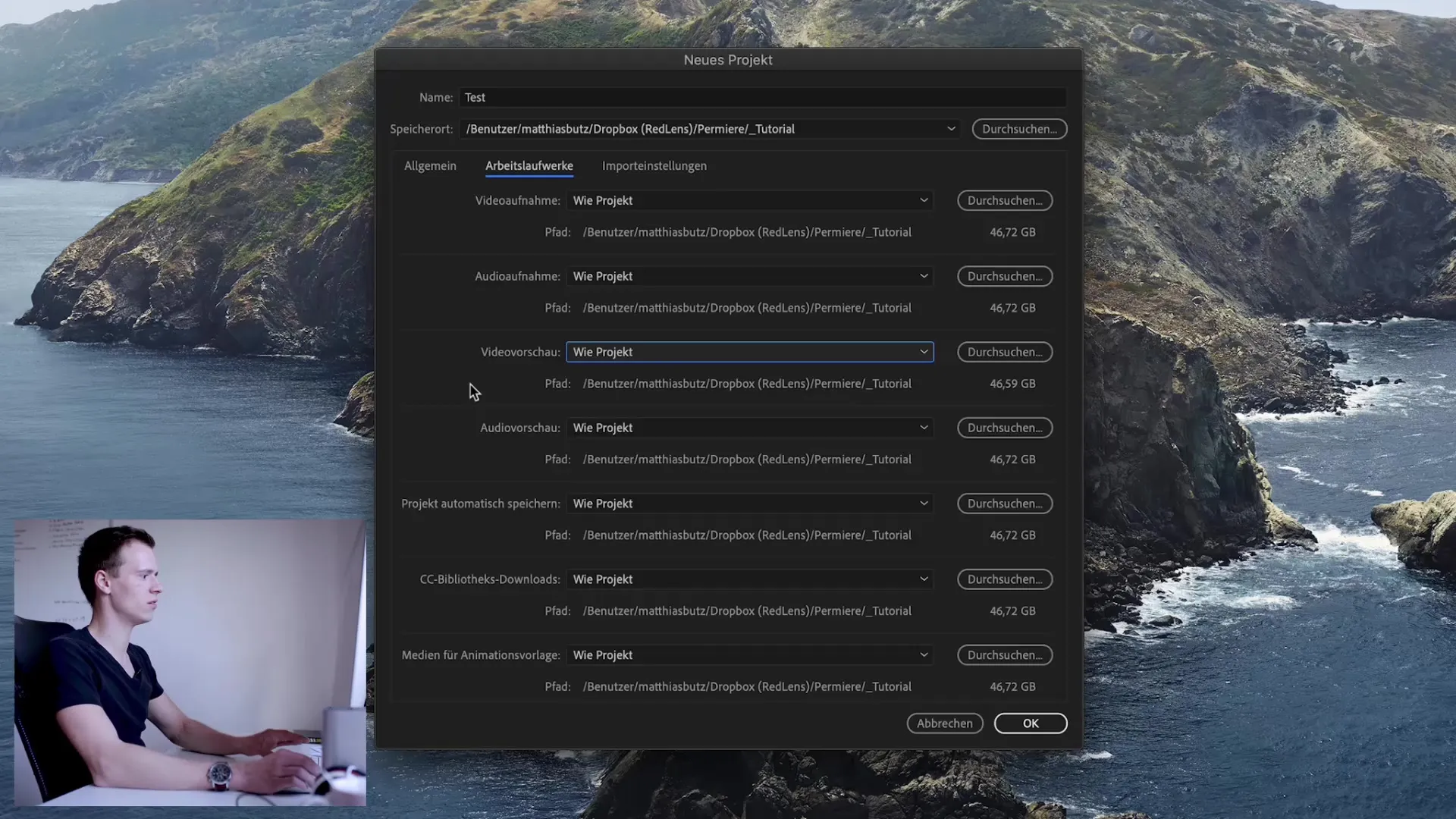
Det er også mulig å angi spesielle mapper for ulike filtyper, for eksempel for lydmateriale eller forhåndsvisningsfiler. Dette trenger imidlertid ikke nødvendigvis å gjøres. Mye kan også organiseres på et senere tidspunkt.
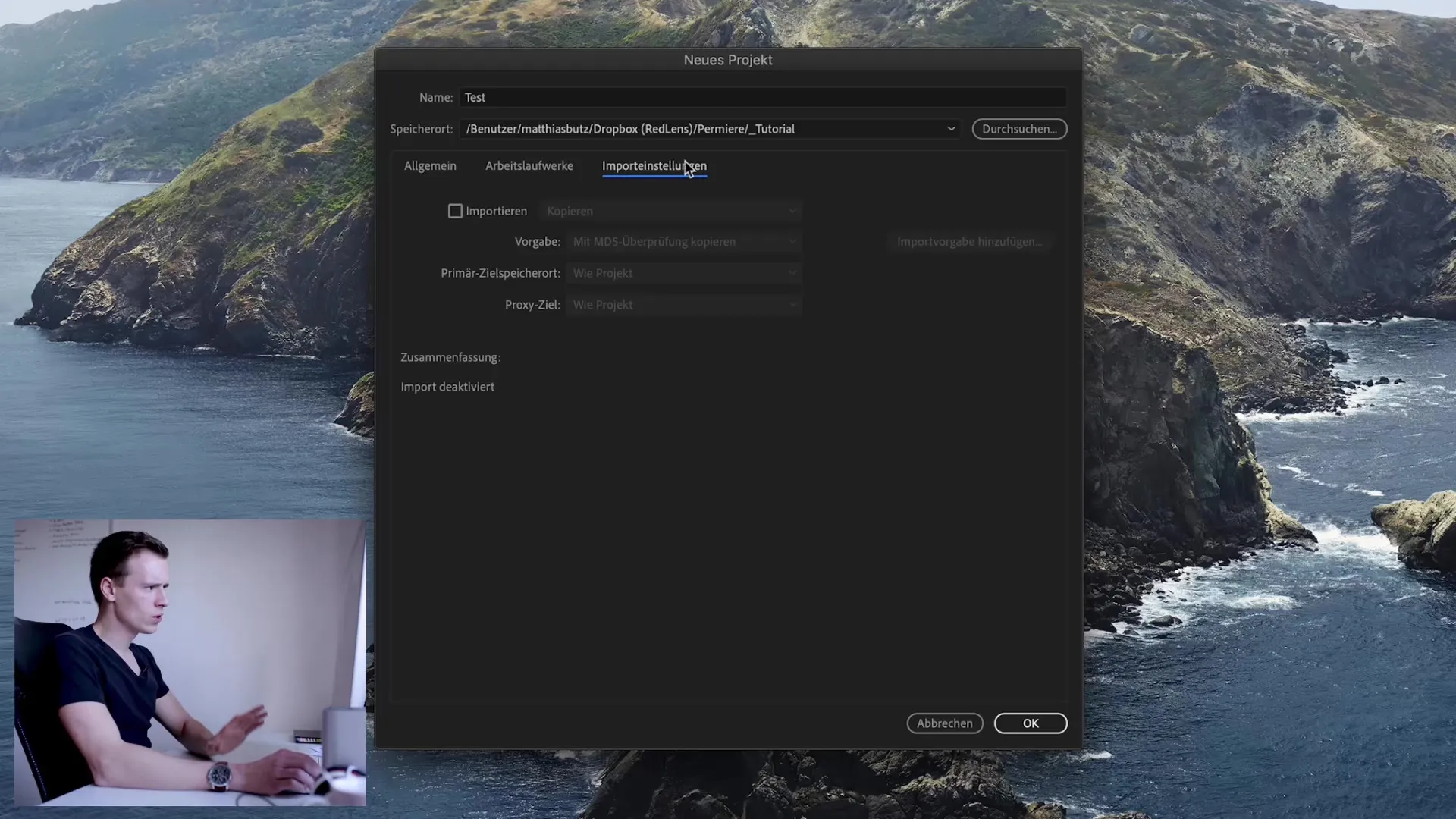
På dette tidspunktet kan vi også bestemme om vi vil kopiere eller transkode filene når vi importerer. Transkoding betyr at du konverterer filene til et annet format. Sterkt komprimerte filer krever betydelig mer strøm for å kunne spilles av eller gjengis. Det kan derfor være fornuftig å bruke ukomprimerte filer, som tar opp mer lagringsplass, men krever mindre prosessorkraft.
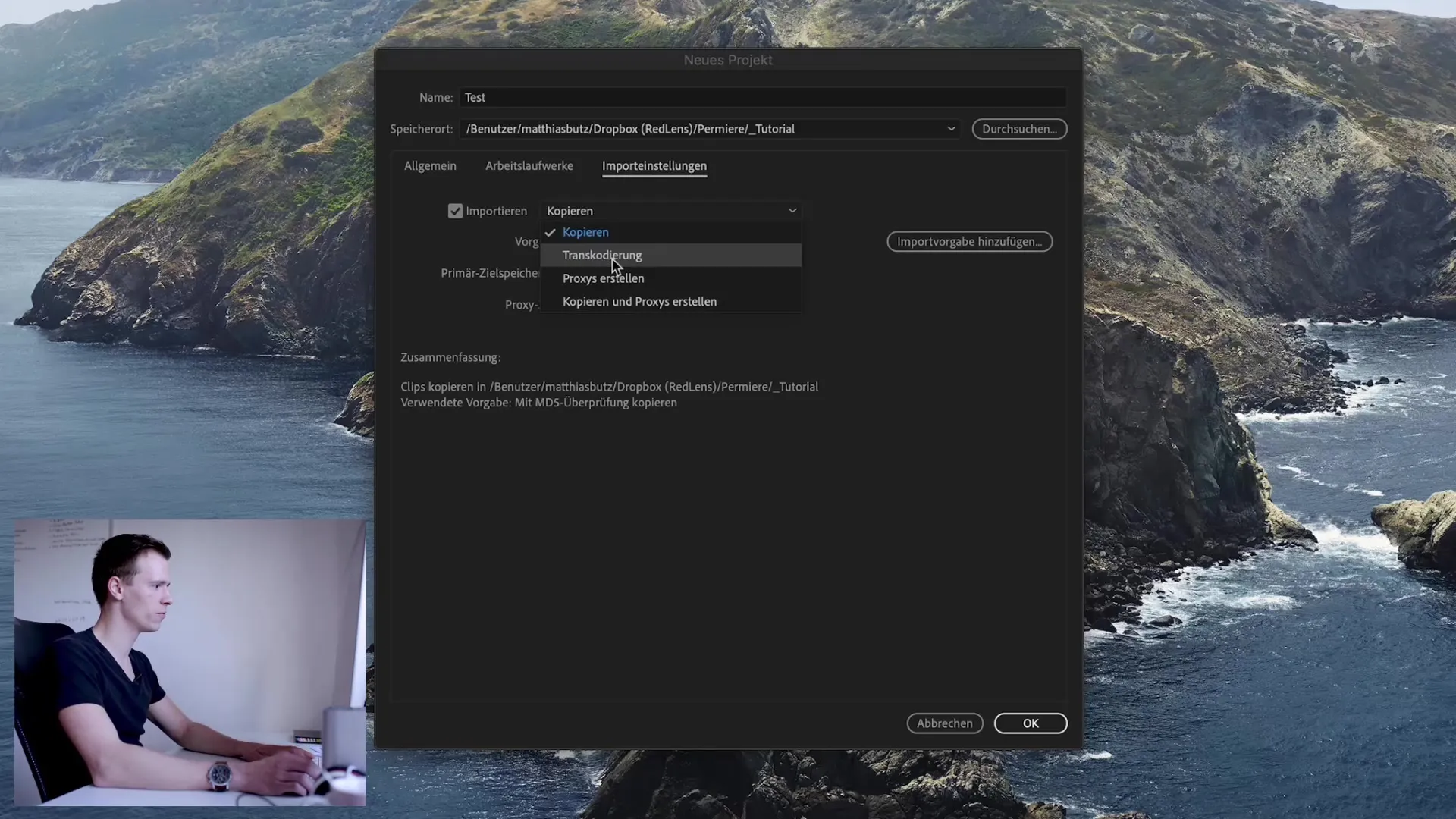
Et annet poeng er muligheten til å lage proxy-medier. Dette blir spesielt interessant hvis du jobber med videoer med svært høy oppløsning, for eksempel 8K. Datamaskinen din kan ha problemer med å behandle så store filer, noe som gjør redigeringen vanskeligere. Med proxyer kan du arbeide i en lavere oppløsning, noe som gjør redigeringen betydelig raskere. Disse proxyene er mindre videofiler som er enkle å håndtere.
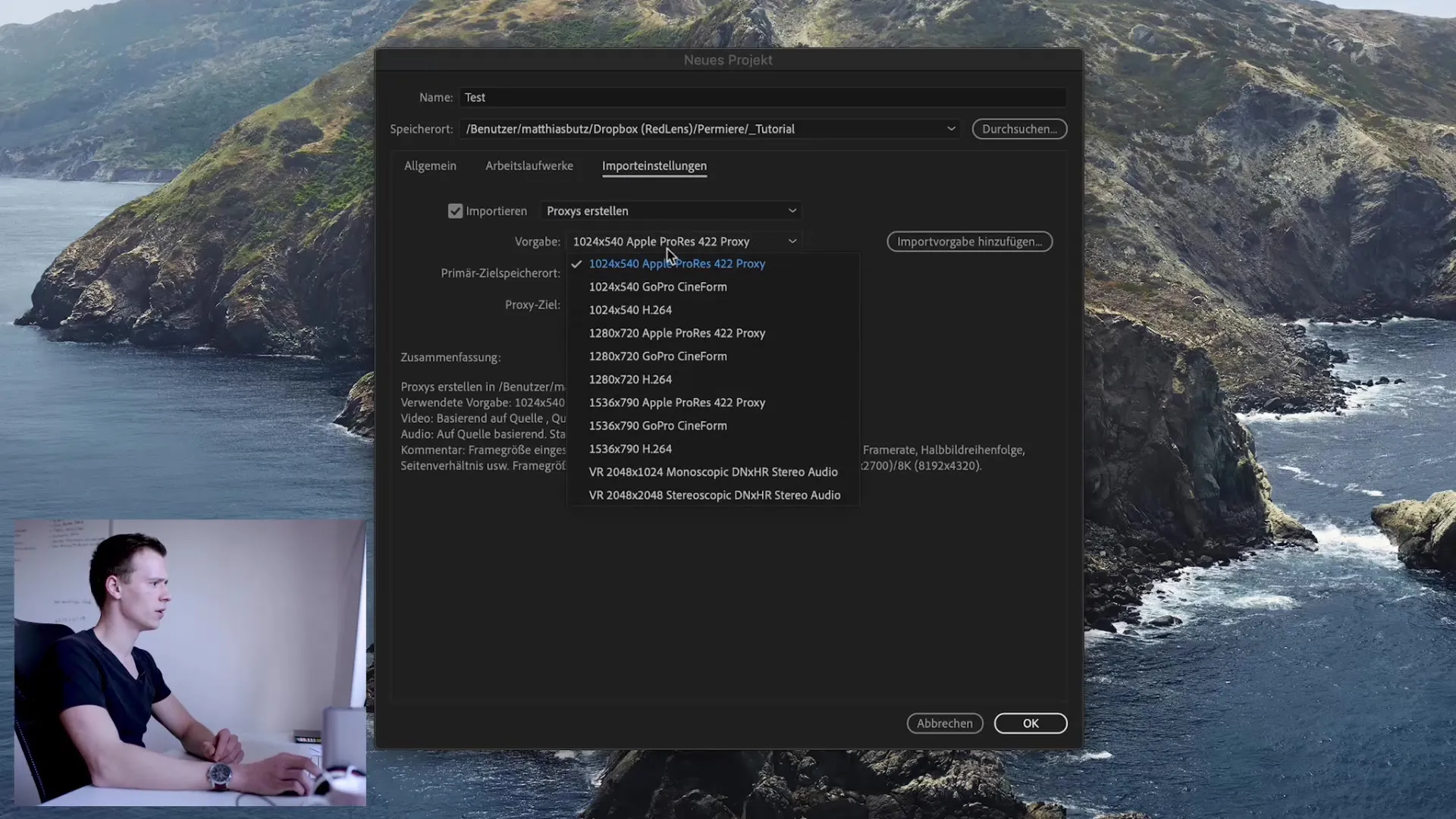
Når alt ser bra ut, klikker du på "OK". Da åpnes hovedvinduet i Premiere Pro, der du kan jobbe med prosjektet ditt.
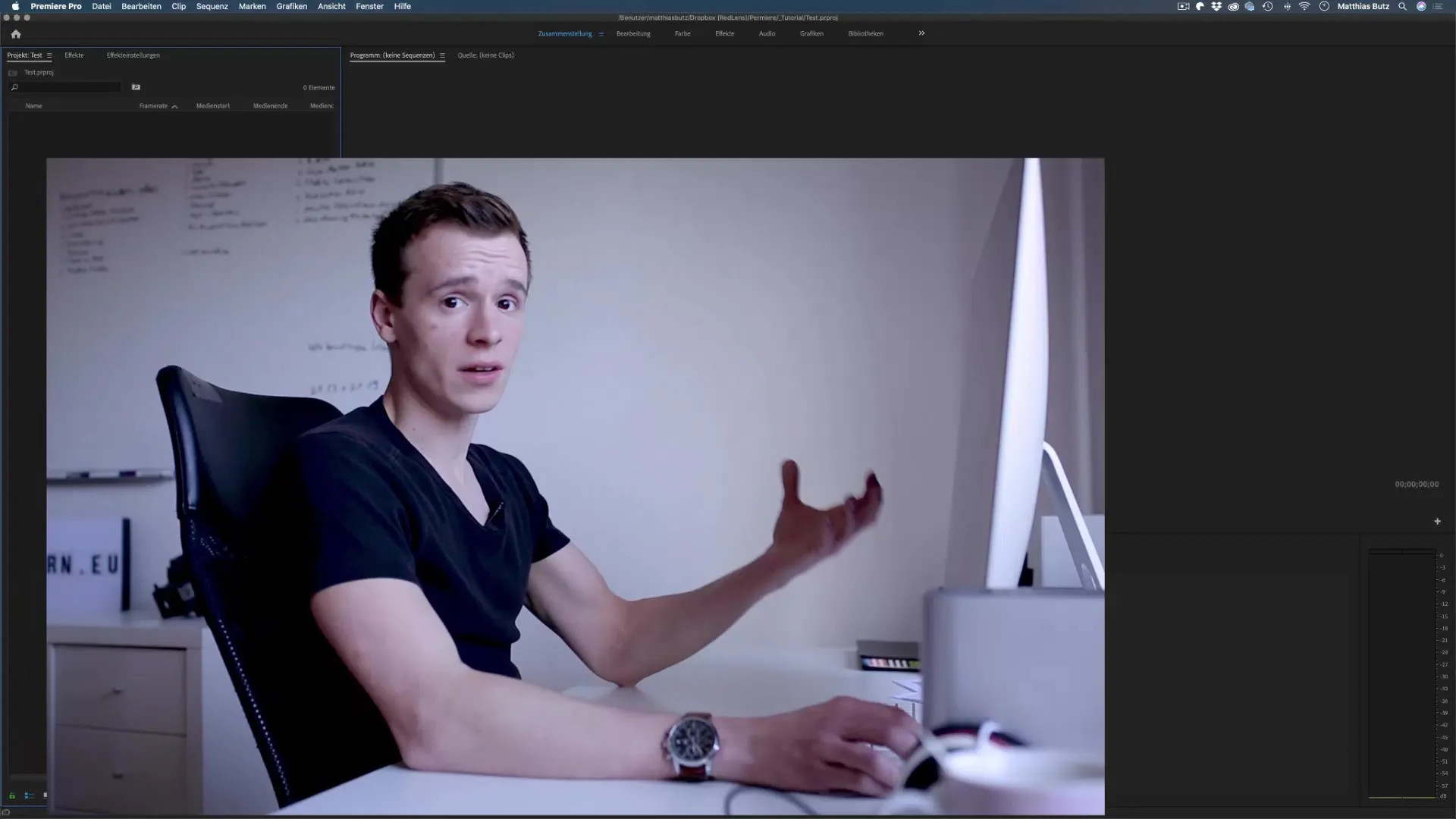
Her fortsetter du med de grunnleggende funksjonene i Premiere, som jeg vil introdusere deg for i neste leksjon.
Oppsummering - Premiere Pro CC: Enkelt å lage et prosjekt
I denne trinnvise veiledningen har du lært hvordan du oppretter et nytt prosjekt i Adobe Premiere Pro og foretar de nødvendige innstillingene som er viktige for en smidig redigering.
Ofte stilte spørsmål
Hvordan velger jeg det beste lagringsstedet for Premiere-prosjektet mitt?Velg et trygt sted, helst en intern SSD eller skytjenester som Dropbox for automatisk sikkerhetskopiering.
Finnes det et anbefalt gjengivelsesalternativ? Ja, vanligvis bør du velge "Metal" for Mac eller det raskeste programvarealternativet for Windows.
Hva er proxyer, og hvorfor bør jeg bruke dem?Proxyer er mindre videofiler som gjør det enklere å redigere prosjekter med høy oppløsning.
Hvordan organiserer jeg filene mine på en effektiv måte?Lagre alle prosjektfiler i en sentral prosjektmappe for å holde oversikt over dem.
Hvorfor bør jeg transkodefiler? Transkoding kan forbedre ytelsen, spesielt når du arbeider med svært komprimerte filer.


